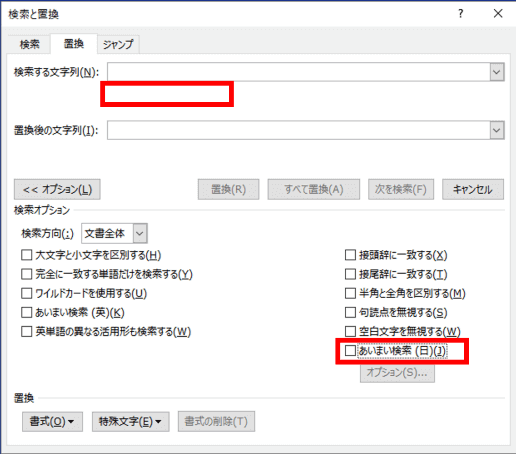Wordを起動して最初に「検索と置換」ダイアログボックスを開いた時、「検索する文字列」の下にオプション:あいまい検索(日)と表示されています。
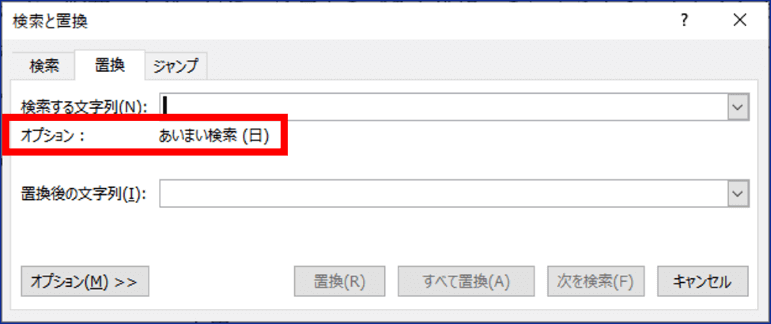
時々これって何だろう?と質問をいただく事がありますので、今回のお題はこの「あいまい検索(日)」について解説しようと思います。
※解説画像はMicrosoft365を使用しています
あいまい検索とは
あいまい検索とは、指定した検索条件と完全一致していなくても、一定のルールの表記ゆれなどは同一のものとみなし検索対象として抽出する方法です。
「一定のルール」とはどのようなものかは「検索と置換」ダイアログボックスから確認する事ができます。
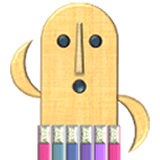
[ホーム]タブの編集グループで「置換」をクリックしてダイアログボックスを表示しましょう。
「置換後の文字列」の下にある「オプション」をクリックします。
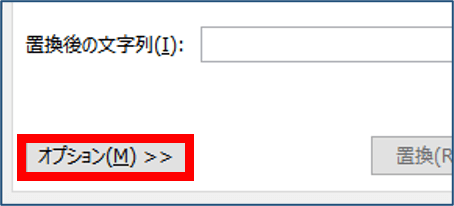
隠れていた下半分が展開します。Wordを起動して最初に「検索と置換」ダイアログボックスを開いた時はこの状態(右下の「あいまい検索(日)」のみチェック)になっています。(日)とは日本語の日という意味です。
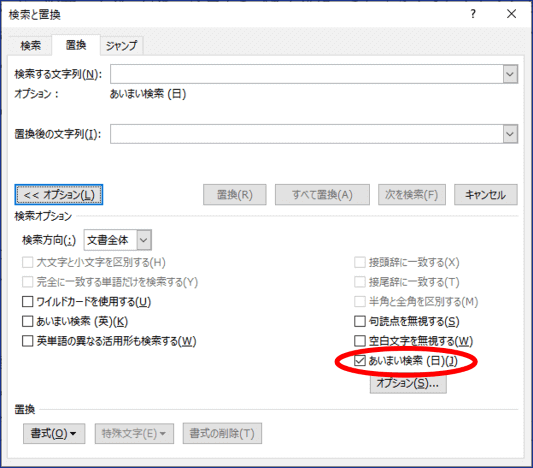
ではもっと具体的なルールを見ていきましょう。「あいまい検索(日)」の下にある「オプション」をクリックします。
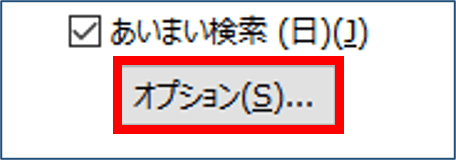
こちらがあいまい検索のルールの一覧になります。
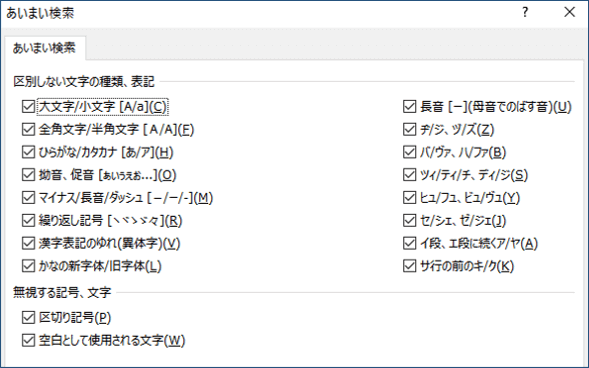
色々な項目がありますが、おおざっぱに言えば「同じ言葉であっても書き方が微妙に異なるケース」と考えるとわかりやすいと思います。
一例を挙げると、
- 「スペース」と「スペース」
伸ばし棒を長音記号で入れているかハイフンで入れているかの違い
- 「ゼネレーション」と「ジェネレーション」
英語をカタカナ表記にした時に起こりがちな表記の違い
- 「渡辺」と「渡邊」と「渡邉」
同じ漢字で新字体と旧字体の違い
- 「(株)」と「(株)」、「ピーマン」と「ピーマン」
全角と半角の違い
- 「フォルダー」と「フォルダ」、「コンピューター」と「コンピュータ」
長音記号の有無
などがあります。
あいまい検索(日)が適用されていれば、これらの表記違いも同一の単語として扱われますので、置換時の取りこぼしを防ぐことができます。
初期設定ではルールすべてにチェックが入っている状態ですが、適用したくないルールがあればチェックを外しておけばそのパターンは検索対象から除外されます。
あいまい検索を使って同一文書内の表記ゆれを修正する
置換は単にAという単語をBという単語に置き換えるだけでなく、あいまい検索(日)を使う事により表記の違いを修正するための手段としても役立ちます。
例として、こちらの画像のように「コンピューター」「コンピュータ」「コンピュ-タ-」「コンピュータ」と4パターンが混在している文書があったとします。
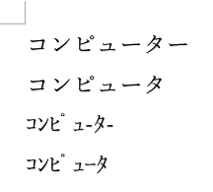
こういった表記の違いは一人で入力した文書では起こりにくいものですが、複数の人によって入力された文書では意外に発生しやすいものです。
これらをすべて一番上と同じ「コンピューター」に統一したい場合は、「検索する文字列」と「置換後の文字列」の両方に「コンピューター」と入力し、[すべて置換]をクリックします。
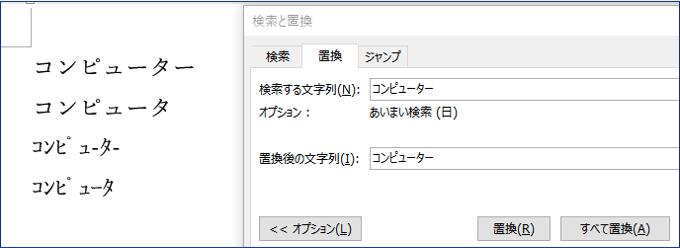
4つとも同一の単語として扱われ、表記が「置換後の文字列」に入力した「コンピューター」に統一されました。
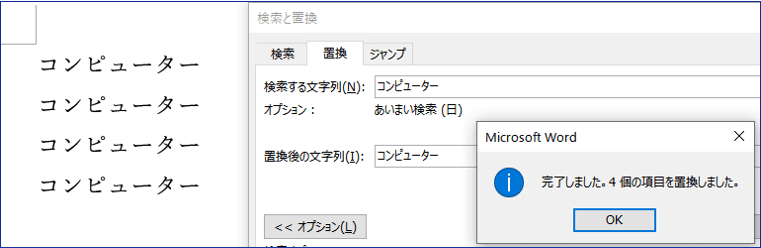
尚、あいまい検索(日)のチェックを外すと、検索する文字列に入力した単語と完全一致するものだけが検索対象(置換する対象)になります。用途に応じて使い分けしましょう。